Как исправить ошибку 503 в WordPress?
Опубликовано: 2022-07-30Во-первых, это пустая страница. Пустая страница с какими-то не очень понятными обозначениями. Здесь появляется число 503, и там часто встречаются следующие два слова: « сервис недоступен ».
А потом возникает это чувство бедствия, окрашенное непониманием. Внезапно ваш сайт стал недоступен . Просто так, без предупреждения. Не сомневайтесь: вы столкнулись с ошибкой 503 в WordPress.
Чтобы избавиться от него как можно скорее, следуйте нашему руководству. В этой статье вы обнаружите причины этой ошибки, а также 6 конкретных решений со скриншотами, чтобы исправить ее немедленно.
Что такое ошибка 503?
Ошибка 503 указывает на то, что ваш сервер веб-хостинга не может ответить на запрос, сделанный веб-браузером. В результате целевая страница не может быть отображена, а сайт, который вы хотите просмотреть, временно недоступен («сервис недоступен»).
Если мы посмотрим на технический аспект в течение нескольких секунд, вы должны знать, что ошибка 503 — это ошибка HTTP (в WordPress также есть ошибки PHP, MySQL или JavaScript).
Кстати, в документации разработчика браузера Mozilla нам сообщается, что число 503 соответствует «коду ответа HTTP-сервера на ошибку» .
Так много для теории. На практике ошибка 503 не позволяет вам, веб-мастеру, получить доступ к интерфейсу администрирования (бэк-офису ) вашего сайта WordPress через классическую страницу входа.
Как вы увидите позже в этой статье, вам потребуется использовать FTP-клиент, чтобы найти источник ошибки и исправить ее.
Как выглядит ошибка 503?
Ошибка 503 может вас сбить с толку, потому что она почти не указывает на источник проблемы.
Вот пример типичной страницы, которая может появиться на вашем экране, когда эта ошибка решит вас беспокоить:
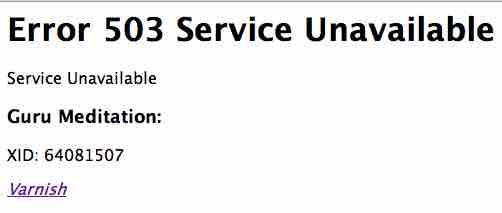
И в довершение всего обратите внимание, что эта страница также может отображаться в разных формах с сообщениями об ошибках со следующими метками:
- Ошибка 503 Сервис Недоступен;
- 503 Ошибка;
- Ошибка 503: серверная часть недоступна;
- 503 Сервис недоступен;
- Ошибка HTTP 503 или ошибка HTTP 503;
- Ошибка HTTP 503;
- HTTP 503;
- Код состояния HTTP-ошибка 503;
- Ошибка 503. Сервис недоступен;
- 503 Служба временно недоступна и т. д.
Почему такое неприятное сообщение появляется внезапно, даже если вы ничего не спросили? Элементы ответа чуть ниже.
Каковы основные причины ошибки 503?
Документация Mozilla, процитированная ранее в этой статье, дает первую конкретную подсказку.
Согласно ему, ошибка 503 « обычно возникает из-за того, что сервер не работает или недоступен из-за обслуживания или перегрузки» .
Здесь вы продвинулись немного дальше, но вы сразу увидите: есть и другие причины, которые могут сделать ваш сайт временно недоступным. Разберем самые важные.
Причина №1 ошибки 503: перегрузка сервера
Сообщение об ошибке 503 на вашем сайте WordPress может впервые появиться на вашем экране, когда ваш хостинг-сервер испытывает перегрузку .
Конкретно это означает, что он не может справиться с наплывом посещений во время пика трафика, особенно если сервер является общим (вы делите его ресурсы и пространство для хранения с другими веб-мастерами).
Перегрузка также может быть вызвана атаками, вызванными вредоносным ПО (вредоносным ПО) или ботами (роботами), которые рассылают спам на ваш сайт с единственной целью — причинить вам вред.
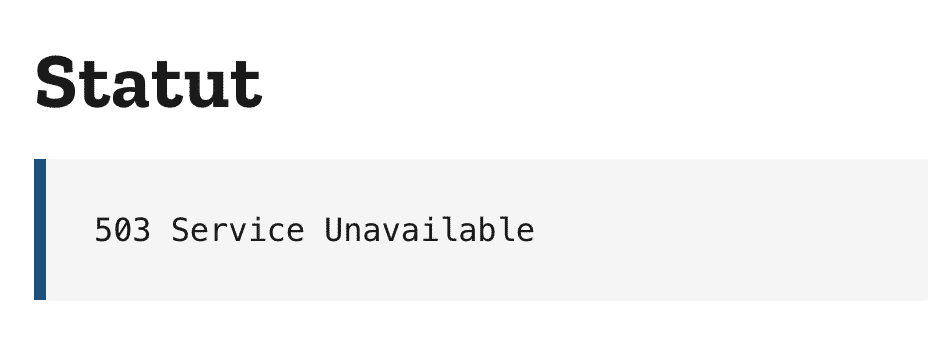
Причина № 2: обслуживание хостинг-сервера
После перегрузки обслуживание является второй причиной ошибки HTTP 503.
Чтобы веб-сервер работал на полную мощность, его необходимо поддерживать, чтобы он функционировал должным образом и оставался безопасным . Поэтому он иногда обновляется, что делает ваш сайт недоступным.
Как правило, веб-хосты выполняют этот тип операций ночью, чтобы они как можно меньше влияли на доступность сайтов. Некоторые хосты — не все — также позаботятся о том, чтобы предупредить вас в случае развертывания крупного технического обслуживания.
Однако не волнуйтесь: в большинстве случаев эти операции происходят незаметно для вас.
Ваш сервер также может стать недоступным на мгновение, когда вы обновите плагины и темы вашего сайта WordPress.
В этом случае наиболее широко используемая CMS ( система управления контентом ) на планете переходит в так называемый режим обслуживания.
На экране может появиться следующее сообщение:

Причина №3: плагин или тема с неработающим кодом
Если ваши плагины и тема WordPress могут сыграть с вами злую шутку при их обновлении, они также могут вызвать ошибку 503 в WordPress, если они плохо закодированы .
Это тот случай, когда они содержат PHP-скрипт, который не может быть правильно интерпретирован сервером. Не удается отобразить запрошенный запрос, сервер становится недоступным.
В том же духе вы также можете столкнуться с хорошим 503, когда решите добавить часть пользовательского кода — на жаргоне мы говорим о фрагменте — на своем веб-сайте WordPress.
В случае синтаксической ошибки или плохого кода ваш сайт может рухнуть и соединение станет невозможным. Никто больше не может получить доступ к вашим услугам.
Полезно знать . Несмотря на то, что это происходит реже, чем первые три, неправильная конфигурация DNS также может быть причиной ошибки 503. К вашему сведению, DNS — это аббревиатура от системы доменных имен. Это сервер, который переводит ваше доменное имя (например, Maintenance-wp.fr) в IP-адрес, подробности в Википедии .
Как видите, существует несколько причин, по которым может возникнуть ошибка 503. Хотя это раздражает, оно может исчезнуть автоматически почти так же быстро, как и появилось.
Если он продолжит прилипать к вашему экрану, у вас не будет выбора. Вам придется засучить рукава, чтобы избавиться от него.
Для получения подробных инструкций о том, как это сделать, перейдите к следующему разделу.
6 решений для устранения ошибки 503 в WordPress
#1 Перезагрузить страницу с ошибкой
Возможно, вы уже испытали это. Иногда простой обходной путь может заставить ошибку 503 в WordPress исчезнуть по щелчку пальцев.
Что за волшебная формула? Быстрое обновление недоступной страницы путем ее обновления в веб-браузере.
Для этого нажмите клавишу F5 на клавиатуре или значок «обновить» в веб-браузере:
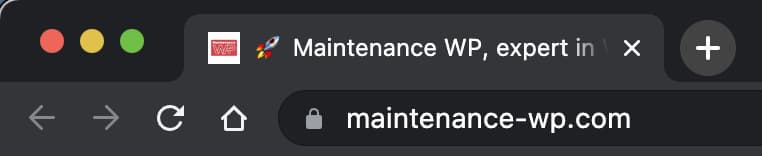
Если повезет, ваш веб-сервер тем временем вернется в нормальное русло, и страница, которую вы хотите просмотреть, снова будет доступна (ее статус нормальный).
Не стесняйтесь повторить эту операцию в течение нескольких минут, чтобы убедиться, что все в порядке.

# 2 Проверьте свои плагины, чтобы устранить ошибку 503 в WordPress
Обновление страницы не помогает? Наденьте тепло синего цвета. Вы собираетесь проверить, что источник ошибки не исходит от одного из ваших расширений.
Прежде всего, есть проблема: вы не можете подключиться к своему сайту из его внешнего интерфейса , потому что ни одна страница не может быть отображена.
Чтобы получить к нему доступ, у вас есть два варианта
- использовать FTP (Протокол передачи файлов ) клиент . Это программное обеспечение, которое позволяет вам подключаться к вашему серверу хостинга, чтобы управлять файлами и папками, составляющими ваш сайт WordPress;
- пройти через администратора вашей хостинговой компании . Для информации, одна из самых известных называется cPanel. Его используют многие хосты, особенно на общих серверах.
В этой статье мы выберем использование программного обеспечения FTP, в данном случае Filezilla. Бесплатная программа с открытым исходным кодом Filezilla также является одним из самых популярных инструментов, совместимых со всеми платформами.

Если вас это не устраивает, вы также можете обратиться к Cyberduck (macOS и Windows, бесплатно) или Transmit (macOS, платно).
Шаг 1. Подключитесь к FTP-клиенту.
Установите Filezilla на свой компьютер, а затем подключитесь, используя учетные данные, предоставленные вашим хостинг-провайдером .
В частности, вам нужно будет заполнить следующую информацию
- хозяин
- порт;
- логин или имя пользователя
- пароль.
Шаг 2: Создайте новую папку плагинов
Чтобы понять это, вы должны знать, что Filezilla разделена на две части:
- слева у вас есть доступ ко всем файлам и папкам на вашем локальном сайте (ваш компьютер);
- справа у вас есть доступ к файлам и папкам на вашем удаленном сайте (хостинг-сервере).
Перейдите на правую сторону, в public_html . В зависимости от вашего хоста эта папка может иметь другое имя, например, htdocs или www .
К вашему сведению, этот public_html является корнем вашего сайта . Внутри вы найдете все каталоги и файлы вашего сайта.
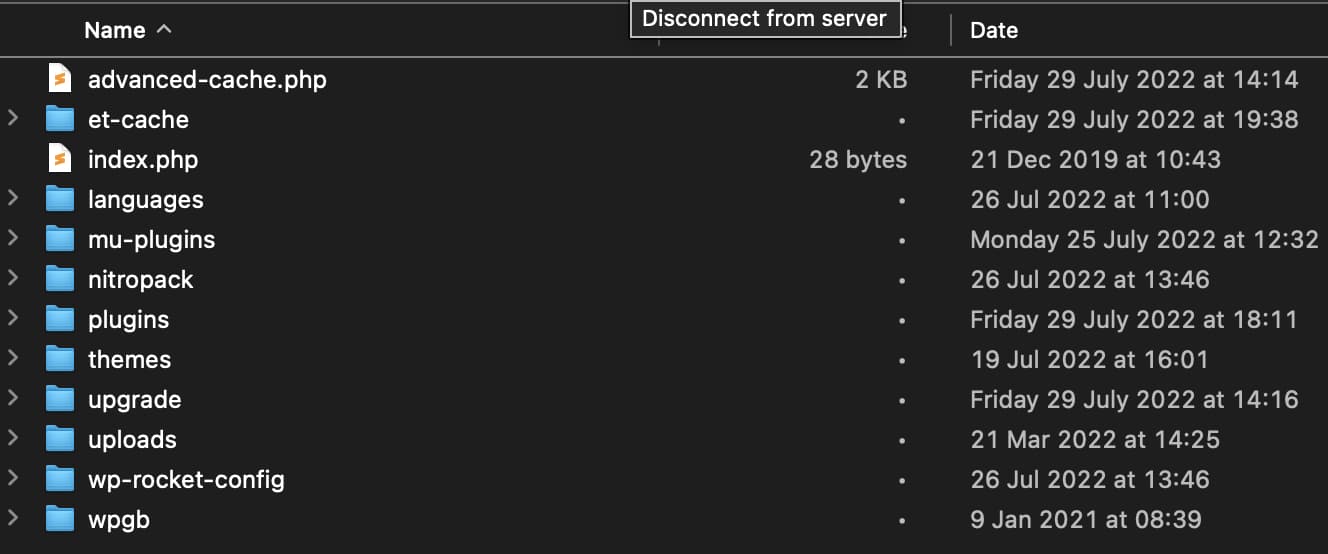
Дважды щелкните папку wp-content , затем переименуйте папку плагинов внутри, назвав ее, например, plugins-error .
Продолжайте, создав новую папку, которую вы назовете plugins (как старая) . Затем WordPress автоматически деактивирует все ваши расширения.
Шаг 3. Попробуйте отобразить свой сайт
Теперь пришло время вернуться в браузер и попытаться отобразить ваш сайт. Вам будет предложено два варианта
- Сайт снова отобразится . Войдите в систему, используя свои учетные данные WordPress, затем повторно включите каждый плагин один за другим, проверяя каждый раз, когда отображается ваша страница.
Удалите плагин, который вызывает ошибку HTTP 503 на вашем FTP, в папке wp-content > plugins. Когда операция будет завершена и все ваши плагины будут повторно активированы, не забудьте удалить папкуplugins-errorна вашем FTP; - Ошибка 503 осталась . В этом случае вам следует искать ошибку в другом месте, так как ваши плагины WordPress, похоже, не виноваты.
В ожидании продолжения удалите папкуpluginsна FTP-сервере и переименуйте папкуplugins-errorвplugins.
Полезно знать : чтобы максимально избежать проблем с расширениями, отдавайте предпочтение тем, которые перечислены в официальном каталоге . Их код перед добавлением проверяется специальной командой, что гарантирует определенное качество. Также обратите внимание на частоту обновления рейтинги и отзывы пользователей. Чем они лучше, тем больше шансов найти серьезное расширение. Кстати, этот совет актуален и при выборе темы.
# 3 Проверьте свою тему
Ваши плагины не виноваты? Не расстраивайтесь, ошибка 503 может быть вызвана вашей темой.
Дальнейшие действия аналогичны описанным в предыдущем подразделе. Подводя итог, вы должны:
- Перейдите в каталог wp-content > themes.
- Загрузите папку активной темы, щелкнув правой кнопкой мыши и выбрав «Загрузить». Поместите его в безопасное место на свой компьютер или даже на внешний жесткий диск.
- Удалите только что загруженную тему (щелкните правой кнопкой мыши > Удалить).
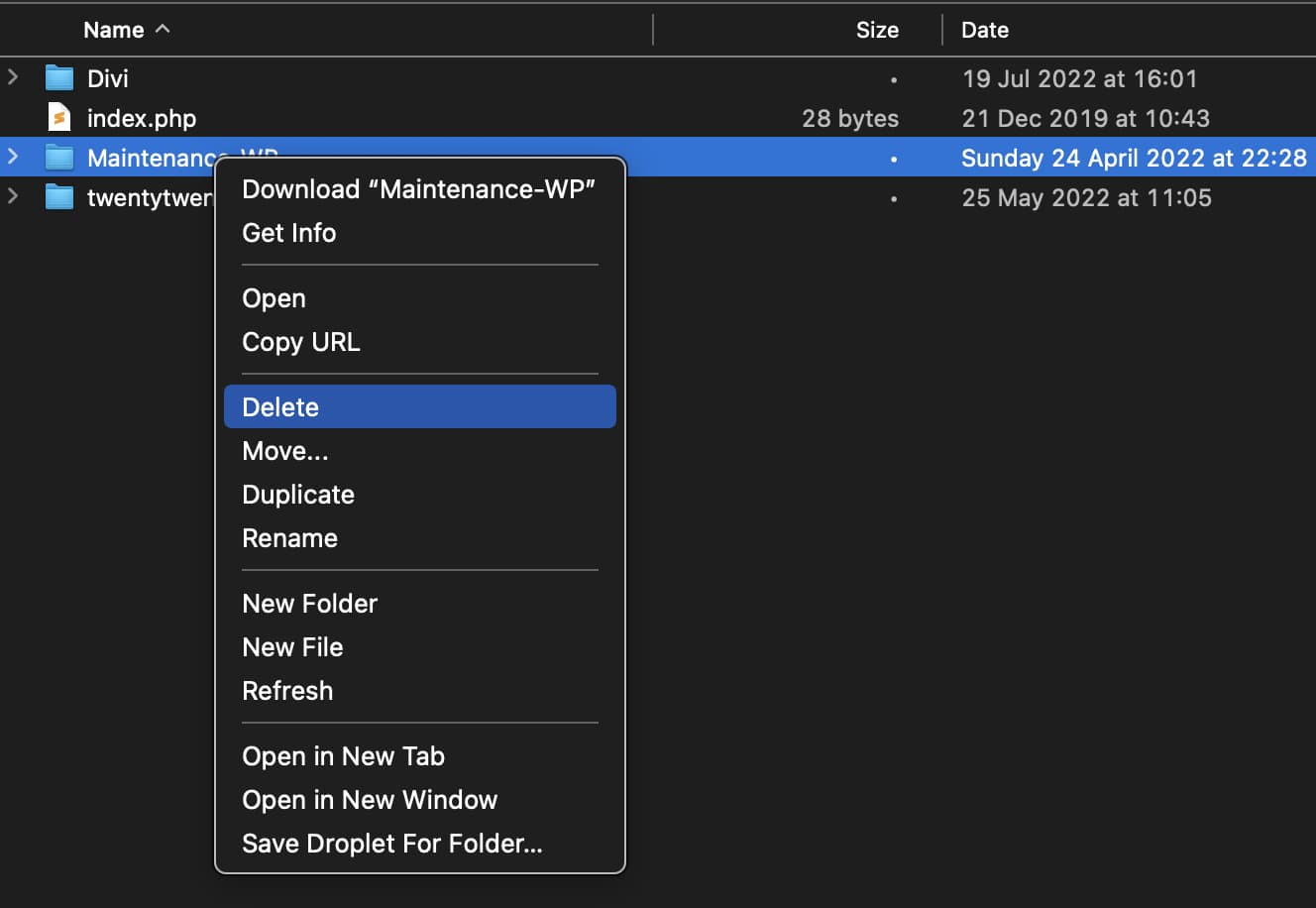
Обычно WordPress автоматически активирует одну из собственных тем по умолчанию . На момент написания последней нативной темы называлась Twenty-Twenty Two.
У вас может быть другая тема дома, которая начинается с двадцати с чем-то.
Вернитесь на свой сайт и посмотрите, осталась ли эта чертова ошибка 503:
- это прошло . Хорошо, ваша тема, вероятно, была причиной. Замените ее на другую или, если хотите сохранить, обратитесь в поддержку темы и сообщите о проблеме;
- ошибка остается . Переустановите свою тему, которую вы ранее загрузили на свой компьютер, загрузив ее на свой FTP.
#4 Используйте отладку WordPress
До сих пор вы знали, что эта ошибка 503 в WordPress не связана с вашими расширениями или вашей темой.
Ошибка может быть связана с простым фрагментом кода PHP. Чтобы попытаться это выяснить, вы можете активировать режим отладки WordPress.
Для этого включите константу PHP с именем WP_DEBUG. Вы можете найти его в файле wp-config.php , который находится в корне сайта (в нашем примере в папке public_html ) на вашем FTP-клиенте.
В этом файле вручную замените значение «false» на «true » в строке ниже:
define( 'WP_DEBUG', true );
define( 'WP_DEBUG_LOG', true );
Возможные ошибки, связанные с PHP, будут отображаться в файле журнала с именем debug.log , доступном на вашем FTP-сервере по следующему пути: wp-content > debug.log.
Предупреждение : это решение более техническое, чем два предыдущих, поэтому пропустите его, если не чувствуете манипуляции. Кстати, WordPress не рекомендует использовать WP_DEBUG на рабочем сайте, а скорее локально и на тестовых сайтах.
#5 Оптимизируйте базу данных
Вы ничего не получили из режима отладки? Что делать, если проблема была в вашей базе данных MySQL , в которой хранится весь контент вашего сайта (плагины, темы, версии, комментарии, настройки и т.д.).
Чем старше становится ваш сайт, тем больше ваша база данных (БД) имеет тенденцию к росту и накоплению информации, и тем больше вероятность того, что у нее возникнут проблемы с правильным функционированием.
Если он не оптимизирован, иногда он может генерировать ошибку 503. Чтобы позаботиться об этом, вы можете использовать специальный плагин. Вы можете выбрать из следующих
- WP-оптимизация (бесплатно);
- Advanced Database Cleaner (бесплатная версия);
- WP Rocket (премиум). Этот плагин кеша имеет очень полезную вкладку для оптимизации вашей базы данных. Еще одна интересная информация об этом заключается в том, что он также может снизить активность API сердцебиения, который может быть причиной ошибки 503. Контролируя сердцебиение, вы можете сэкономить некоторые ресурсы сервера.
Эти расширения помогут вам сделать хорошую очистку, но прежде чем вы это сделаете, обратитесь к своему веб-хостингу, у которого может быть возможность для этого.
Говоря о вашем хосте, узнайте в последнем подразделе несколько советов о том, как улучшить ресурсы сервера, который они вам назначили.
#6 Увеличьте ресурсы вашего сервера
Ты помнишь? Код ошибки 503 связан с вашим сервером. Иногда также возможно, что ему не хватает ресурсов для правильной работы.
Измените свой хостинг-пакет, чтобы устранить ошибку 503
Если вы размещаетесь на общем сервере, он может быть недостаточно мощным, например, для поглощения значительного увеличения трафика.
Спросите хостера о вашей проблеме. Он может посоветовать вам перейти на более высокий пакет , более соответствующий вашим текущим потребностям.
Другая возможность: перейти на выделенный веб-хостинг (только для вас) или специализированный хостинг WordPress. Производительность будет лучше, но и цена будет выше, чем с виртуальным хостингом.
В любом случае, поговорить с вашим веб-хостом об ошибке 503 никогда не будет лишним. Даже если ваше предложение хостинга все еще адекватно, они могут помочь вам определить причину проблемы.
Увеличьте лимит памяти WordPress
Если вы упрямый тип, также попробуйте увеличить объем памяти PHP, выделенный для WordPress , который иногда слишком мал у некоторых хостинг-провайдеров.
Для этого интегрируйте следующий код в файл «wp-config.php»:
define('WP_MEMORY_LIMIT', '1024M');
Полезно знать : если вы используете CDN (сеть доставки контента), предложенную вашим хостом (или сторонним решением), остерегайтесь этой услуги, которая позволяет ускорить скорость отображения ваших страниц. И не зря: иногда это может вызвать ошибку 503 в вашем WordPress! Чтобы быть уверенным, отключите его, чтобы проверить, не ваш ли это случай.
А если все равно блокирует, что делать?
Теперь у вас есть общий обзор ошибки 503. В этих строках вы обнаружили основные причины этой ошибки, а также пошаговые решения для ее устранения.
Поскольку никто не застрахован от возникновения такой ошибки, мы рекомендуем вам часто делать резервную копию вашего сайта (файлы + база данных), чтобы быть лучше защищенным в случае возникновения проблемы.
И если после прочтения всех наших советов и плана действий вы все еще не можете избавиться от этой ошибки HTTP или не хотите предпринимать никаких действий самостоятельно, группы обслуживания WP могут помочь вам решить ошибку 503.
Наша служба поддержки WordPress предоставит вам индивидуальное решение, которое удовлетворит ваши потребности со скоростью, профессионализмом и эффективностью.
